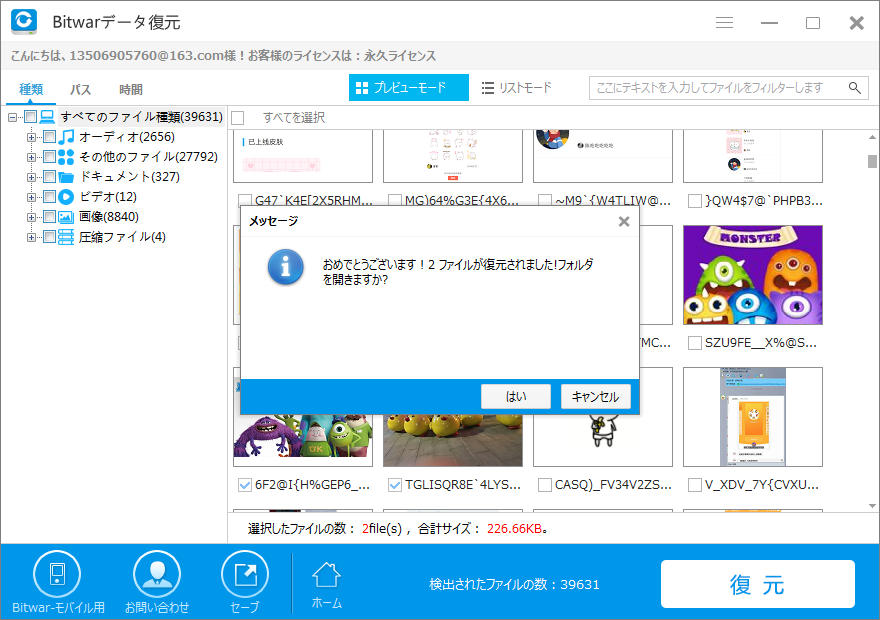ハードドライブは壊れやすいデバイスです。一見、とても丈夫なハードウェアデバイスのように見えますが、不注意によってハードディスクは動作不良に陥ったり、最悪の場合、動作停止していまいます。この場合、インストールしたソフトや保存していたデータ、カスタマイズした設定などは、すべて消えてしまいます。また、パソコンがウィルスに感染している場合はきれいに消えてしまいます。
ハードディスクが初期化される前に、バックアップデータが正しく保存されている必要があります。データを初期化してから、新しいデータを書き込んでいないなら、Bitwarデータ復元ソフトでデータを完全に復元する可能性もあります。
パソコンを初期化して消えたデータを復元する手順は:
ステップ 1:
Bitwar データ復旧をインストールします。
ログイン公式サイト: http://jp.bitwar.net/data-recovery-software/、"ダウンロード"をクリックしてBitwarデータ復元ソフトウェアをダウンロードしてインストールします.
注意:データを保護するため、フォーマットしたところに新しいデータの作成・保存等を避けてください。特に注意必要なのは、インストールする時、ソフトをフォーマットした場所にインストールしないでください.
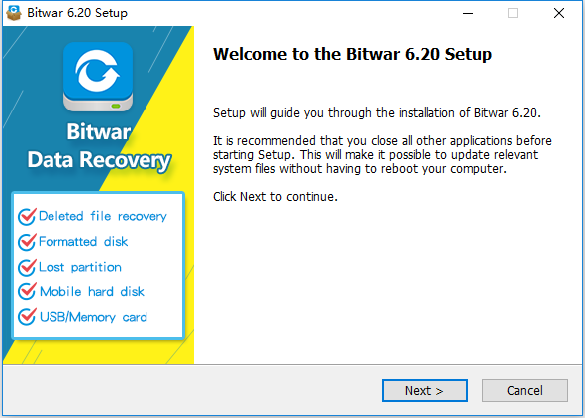
ステップ 2:
Bitwarデータ復元ソフトウェアを実行します。まずは、"初期化したハードドライブの復元"を選択します.
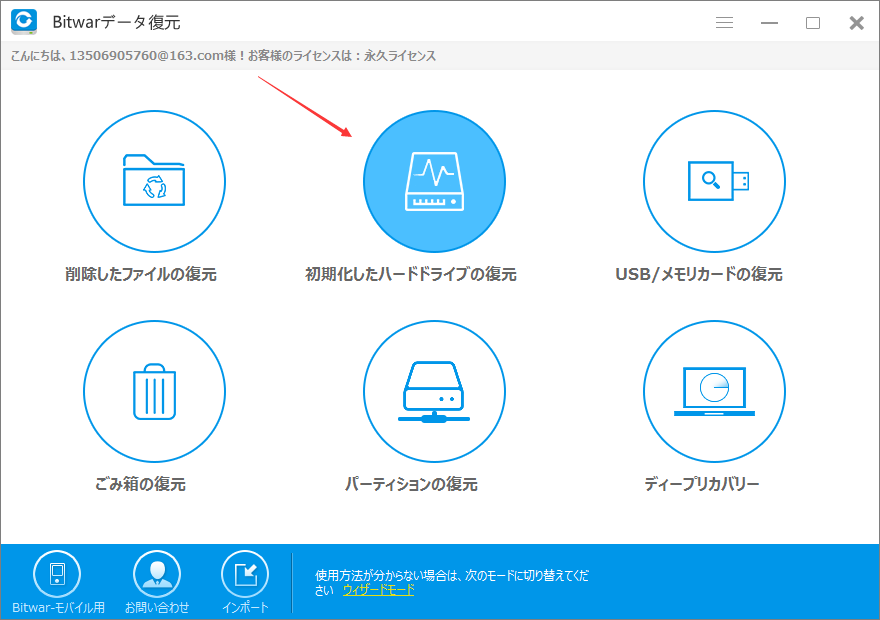
(ガイドモード)
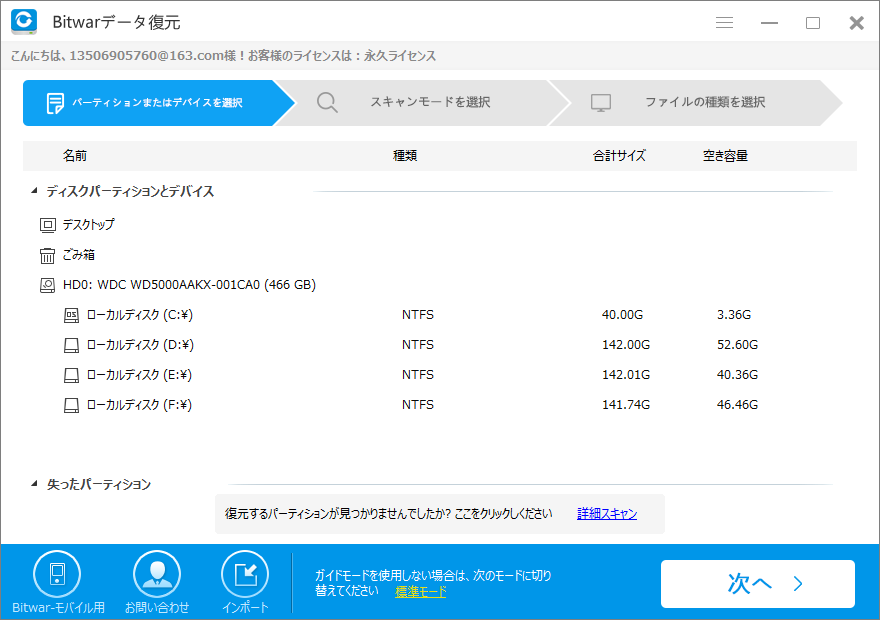
(標準モード)
ステップ 3:
次に、データ削除または紛失する前に保存していた場所を聞いてきます。表示されたリストから選択肢を選びます.
ステップ 4:
あなたが回復したいファイルの種類を選択してから、 "次へ"をクリックします。
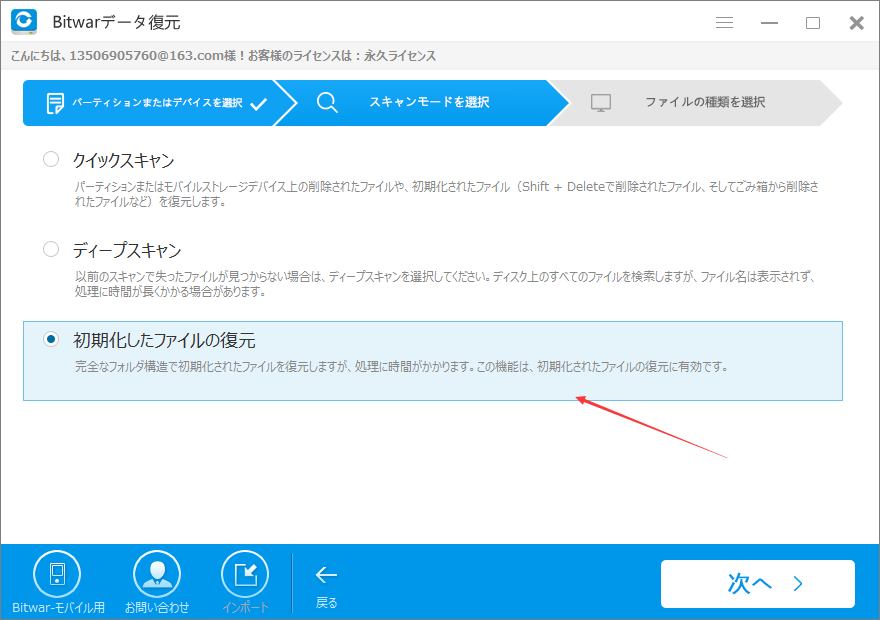
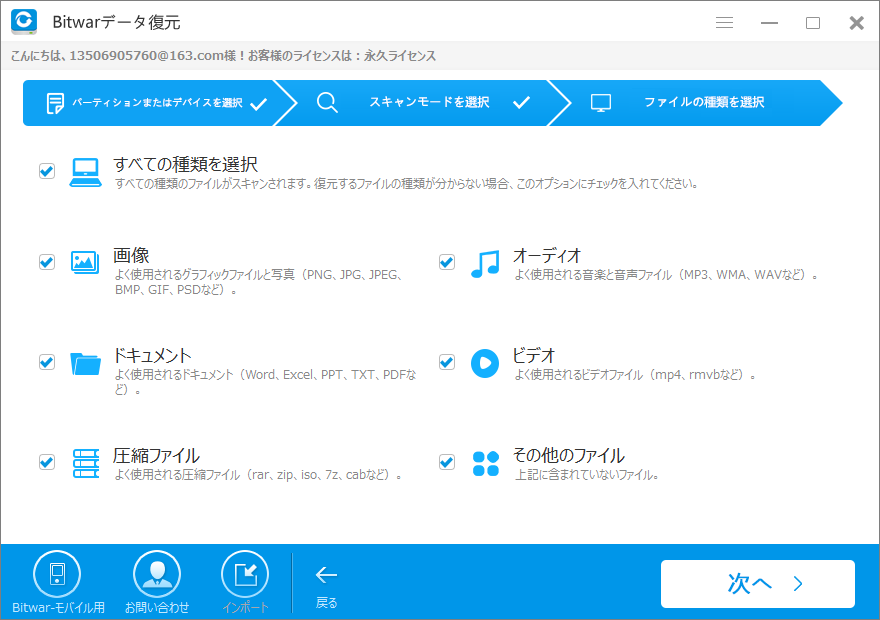
ステップ 5:
スキャンの後、すべての検出したデータがリストされます。写真、動画、wordなどのファイルをダブルくリックすると、データをプレビューできます。復元したいデータを選択して、「復元」ボタンをクリックして、復元したファイルは自分のローカルフォルダに保存することができます.
復元完了後、パソコンに消えたデータが戻っていれば、復元成功になります。
注意事項:
1、データ復元したいハードドライブで、何もしてはいけません。何か実施すると、削除したファイルがOSから完全消去される危険があります。
2、データの保存とソフトのインストールは一部のデータを破壊してしまうかもしれないので、ソフトを初期化したディスクにインストールしないでください。ソフトをほかのHDDやほかのパソコンにインストールして、初期化したデータを復元することを勧めます。
3、データの上書きを避けるために、復元されたディスクドライブを十分の空き容量がある別のディスクに保存してください。